WPS 文档在日常办公中被广泛使用,但有时会遇到一个让人头疼的问题——最后一页空白页怎么都删不掉,这究竟是怎么回事呢?
造成 WPS 文档最后一页空白页删不掉的原因是多种多样的,其中较为常见的一个原因是分页符的存在,分页符可能在文档中不经意间被插入,导致了空白页的出现,若不将分页符删除,空白页就难以消除。

段落标记也可能是导致空白页无法删除的“罪魁祸首”,当段落标记设置不当,比如段落间距过大,就可能在文档末尾形成一个空白页。
表格相关的问题也可能引发这一现象,如果表格过大,超出了页面范围,就有可能在文档末尾产生空白页。
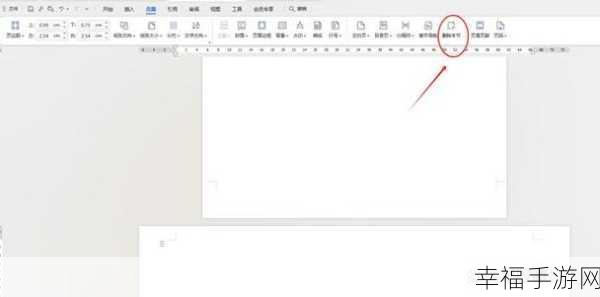
如何解决 WPS 文档最后一页空白页删不掉的问题呢?
如果是分页符导致的,您可以通过点击“开始”选项卡中的“显示/隐藏编辑标记”按钮,让分页符显示出来,然后选中并删除它。
对于段落标记引起的空白页,您需要检查段落设置,适当调整段落间距和行距。
要是空白页是由表格引起的,可以尝试调整表格大小或者将表格拆分到其他页面。
遇到 WPS 文档最后一页空白页删不掉的情况不要慌张,只要仔细分析原因,采取相应的解决办法,就能轻松解决这一难题,让您的文档更加整洁规范。
文章参考来源:日常办公经验总结及 WPS 官方帮助文档。







